快速入门指南
本指南将帮助您利用App Tune-up Kit安装、分析Android应用。
1.在您下载App Tune-up Kit之后,将压缩包解压提取至您的硬盘驱动器。留意您解压文件包的存放位置。
2.运行安装与配置
3.打开命令行窗口。确保您的移动设备已经通过USB连接至电脑。
4.输入"adb devices",确保能正确识别设备。如果PATH环境变量已经更新,USB驱动也正确安装,那么会显示如下设备列表
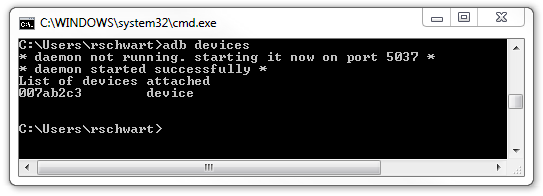
5.输入"adb install -r
6.安装完成后,您会看到命令窗口出现"成功"字样。

如何测试应用
安装App Tune-up Kit之后,按以下步骤测试Android应用:
开始测试前:确保您的移动设备未连接USB或通过无线充电,并且关闭所有应用。一般可以通过长按HOME键,从最近应用列表中移除应用来关闭应用。
1.选择待测试应用。打开所选应用,此时 App Tune-up Kit 会退至后台。
小贴士:如果启动应用时间较长,您应该点击后退键,返回App Tune-up Kit,点击"停止分析"按键。然后从Android主屏启动应用,等待其启动完成。如果待测应用需要下载额外软件,需要待下载结束。在应用就绪可以测试后, 使用"最近应用列表"返回App Tune-up Kit2.选择您之前启动的应用。然后您就可以像平时一样使用该应用,直到分析时间结束,此时,App Tune-up Kit会转至前台。分析完成后会出现分析面板,显示出该应用与Google Play前20名应用的比较结果。
3.点击屏幕右上角"所有应用"处,选择您所测试的应用的类别。此时分析面板会出现该应用与所选类别中最受欢迎应用的比较结果。
4.往下翻查看报告的其它数据。
5.您可以点击屏幕上方的磁盘图标,保存测试结果。
建议您多作几次分析。如果连续分析中出现较大差异,请务必重新分析。更多信息,请参考App Tune-up Kit常见问题。如果您是软件开发者,建议您使用Snapdragon Profiler应用,直接查看耗电尖峰背后的原因,以及更好的观察图形性能。如何获得支持
我们为App Tune-up Kit提供在线支持。如果您有问题,可先查看"常见问题"部分。若您未找到所需答案,可至论坛获得帮助。您还可以通过App Tune-up Kit的"反馈"按键(在应用主屏向右划动屏幕),向我们提供反馈意见。
Qualcomm 开发者专区是 Qualcomm 联合CSDN 共同打造的面向中国开发者的技术专区。致力于通过提供全球最新资讯和最多元的技术资源及支持,为开发者们打造全面一流的开发环境。本专区将以嵌入式、物联网、游戏开发、Qualcomm® 骁龙™处理器的软件优化等技术为核心,打造全面的开发者技术服务社区,为下一代高性能体验和设计带来更多的想法和灵感。
加入 Qualcomm 开发者专区高通 AI Hub
全新高通 AI Hub 包含预优化AI模型库,支持在搭载骁龙和高通平台的终端上进行无缝部署。
该模型库为开发者提供超过75个主流的AI和生成式AI模型,比如Whisper、ControlNet、Stable Diffusion和Baichuan-7B,可在不同执行环境(runtime)中打包,能够在不同形态终端中实现卓越的终端侧AI性能、降低内存占用并提升能效。所有模型均经过优化,以充分利用高通AI引擎内所有核心(NPU、CPU和GPU)的硬件加速能力,从而使推理速度提升4倍。
Qualcomm 活动 更多
SDK 下载
本版块下载 SDK,只需简单注册,就可轻松下载。